Jeste li ikad htjeli pokrenuti Linux na Androidu? Ispada da možete, pomoću aplikacije koja se zove Linux Deploy. Prije uzbuđenja, morate znati nešto Aplikacija će raditi samo ako Androidov uređaj na koji je instaliran ima korijenski pristup. To je zbog činjenice da Linux Deploy pokreće cijeli operativni sustav Linux u potpunosti unutar Android datoteka. Vrlo je teško pokrenuti Linux kernel i Chroot okruženje bez ovakvih modifikacija.
Da biste dobili korijen, potražite i broj modelakao specifičan broj verzije operacijskog sustava na vašem Android telefonu. Imajte na umu ove podatke, prijeđite na web stranicu xda-developers.com. Koristite web stranicu i pretražujte po forumima. Ova je zajednica savršena za pronalaženje informacija o pridobijanju korijena na vašem uređaju. Zapravo, XDA ima mnogo pod-foruma za pojedine uređaje.
Ako vam trenutna verzija Androida ne dopuštakako biste lako stekli korijen, razmislite o provjeri LineageOS-a i umjesto toga instalirajte. Potpuna je zamjena za vašu trenutnu verziju Androida zasnovanu na tehnologijama otvorenog koda.
Dobar razlog za razmatranje upotrebe Lineage je ovaj: neki proizvođači uređaja zaključavaju verziju Androida koju isporučuju i onemogućavaju pristup korijenu. Ako je to slučaj, najbolji način djelovanja je zamijeniti ovu verziju s nečim drugim. Lineage OS ima ugrađen korijen i podržava mnoštvo različitih Android uređaja. Saznajte više o Lineage OS-u ovdje!
Dobivanje BusyBoxa
Linux Deploy postavlja u potpunosti funkcionalan Linuxoperativni sustav Android. Zbog toga sama aplikacija zahtijeva neke alate kompatibilne s Linuxom. Uglavnom, BusyBox alatni alati. Postoje mnoge aplikacije koje mogu pomoći korisnicima Androida da BusyBox radi, ali daleko je najpouzdanija ova aplikacija ovdje. Preuzmite ga na svoj Android uređaj i otvorite aplikaciju.

Kad se aplikacija otvori prvi put, bit ćetepreuzeta kroz postupak instalacije BusyBox. Kliknite gumb "instaliraj" da biste dobili BusyBox. Proces će trajati od nekoliko sekundi do nekoliko minuta (ovisno o brzini uređaja). Kada se postupak dovrši, zatvorite aplikaciju.
VNC
Zadnje što korisnici trebaju instalirati prije upotrebeLinux implementacija je VNC preglednik. To je zato što iako Linux Deploy instalira cijeli operativni sustav unutar Androida, on zapravo ne dopušta korisniku da mu izravno pristupi. To je zbog načina na kojem se Android gradi. Lijep je posao instalirati aplikaciju za pregledavanje VNC-a i pristupiti grafičkom sučelju za vašu Linux instalaciju. Za Android postoji mnogo različitih VNC gledatelja pa slobodno instalirajte onu koju želite. U vodiču ćemo koristiti VNC Viewer.
Uvođenje Linuxa u Linux
Kad su svi zahtjevi ispunjeni (dobivanjeroot pristup, instaliranje BusyBoxa i instaliranje VNC preglednika) Linux instalacija može započeti. Započnite preuzimanjem aplikacije Linux Deploy na uređaj. Kada je aplikacija instalirana, otvorite je. Kliknite ikonu s tri točke u gornjem desnom kutu. Pomaknite se prema dolje i omogućite "VNC". Pored toga, potražite zadano korisničko ime i lozinku. Linux Deploy automatski generira jedan. Zapišite ih, a zatim se vratite na glavni zaslon.
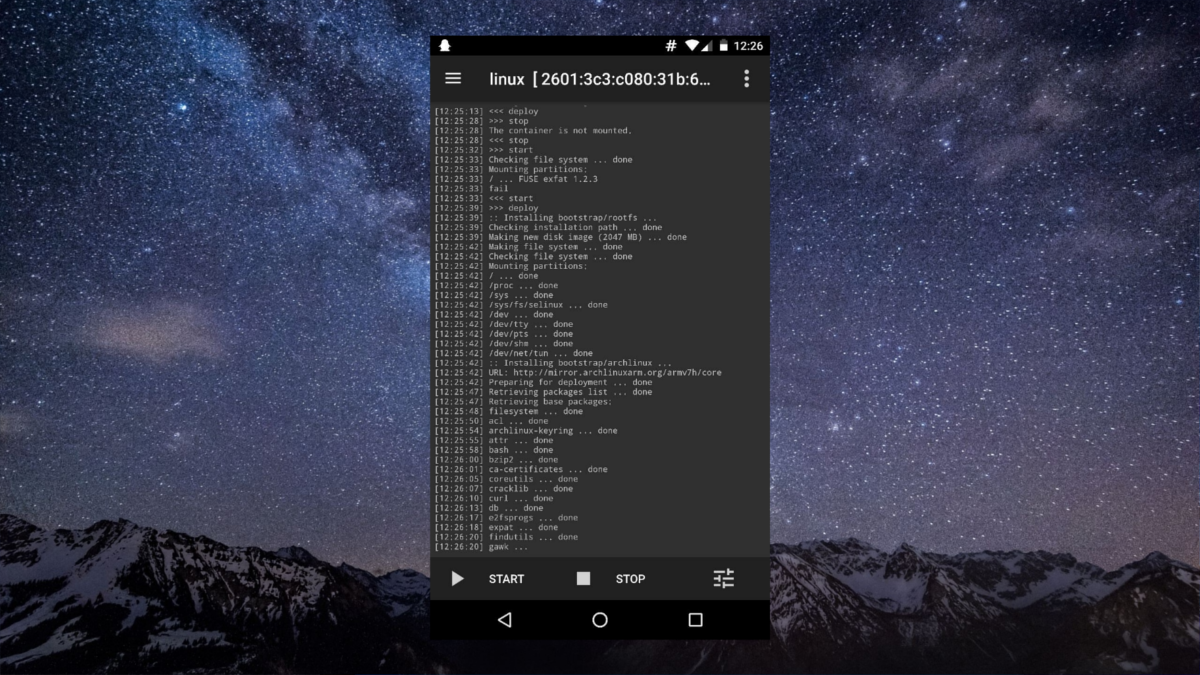
Izvan okvira, implementacija Linuxa postavit će Debian Linux okruženje. To je većini korisnika dovoljno. Ako to apsolutno morate promijeniti na nešto drugo, krenite u postavke.
Da biste pokrenuli postupak instalacije, kliknite naGumb "start". Odatle će aplikaciju preuzeti. Proći će i izgraditi Debian Linux instalaciju izravno na vašem Android telefonu ili tabletu! Sjednite, pročitajte upit i pričekajte!
Pristup Linux instalaciji
Instaliran je Linux. Sada je vrijeme da se to zapravo i iskoristi. Da biste to učinili, otvorite Linux implementaciju i kliknite gumb za reprodukciju (ako se već ne radi). Otvorite aplikaciju VNC, a zatim kliknite ikonu zeleni plus da biste stvorili novu vezu. U upravitelju veza postoje dva polja: Adresa i Ime.
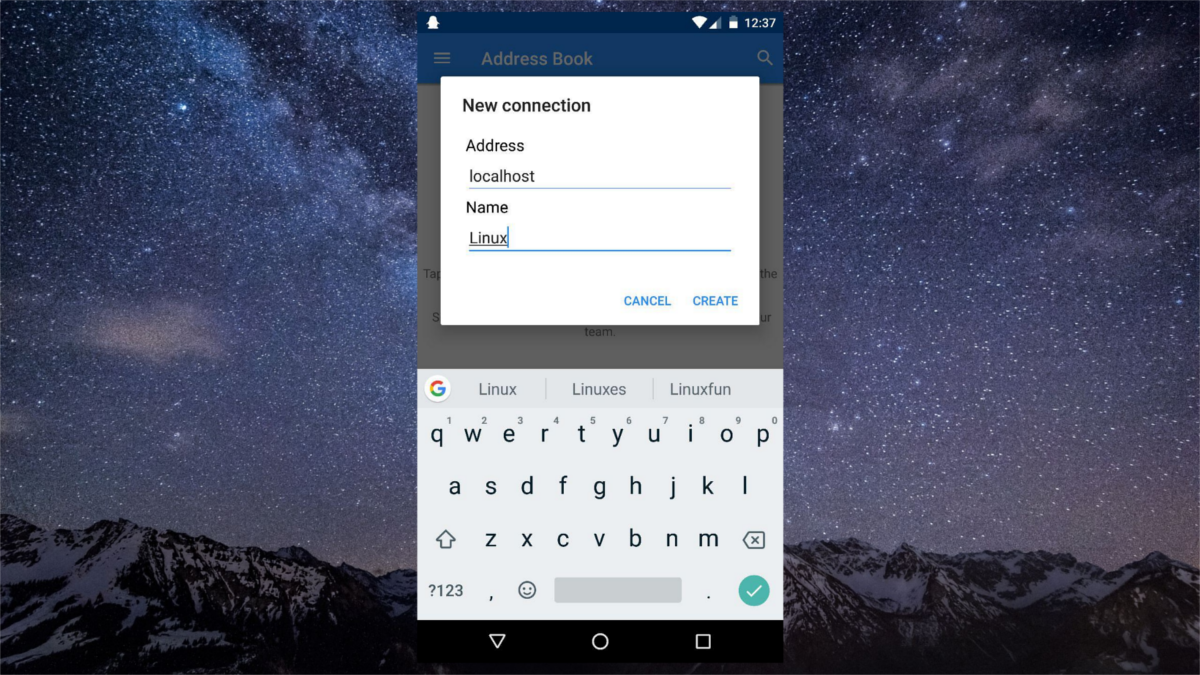
U "Adresa" upišite "localhost". U odjeljku s imenom upišite što god želite nazvati vezu. Ispunjavanjem informacija stvara se nova veza i pojavljuje se zaslon veze. Na dnu zaslona kliknite veliki gumb "poveži".
Odavde će VNC alat zatražiti lozinku. Unesite lozinku koju ste prethodno napisali kako biste dobili pristup vašoj Linux instalaciji.
Zaključak
Ovaj alat prilično bukvalno omogućuje potpuno puhanjeInstalacija Linuxa za rad na bilo kojem korijenjenom Android uređaju. To je nevjerojatno. Unutar gledatelja korisnici imaju potpunu i potpunu kontrolu nad instalacijom Linuxa. VNC aplikacija, kao i VNC poslužitelj koji radi iz instalacije Linuxa na Androidu omogućuje instaliranje programa, korištenje miša i tipkovnice, kao i događaje dodira, puni, jasan zvuk i još mnogo toga!
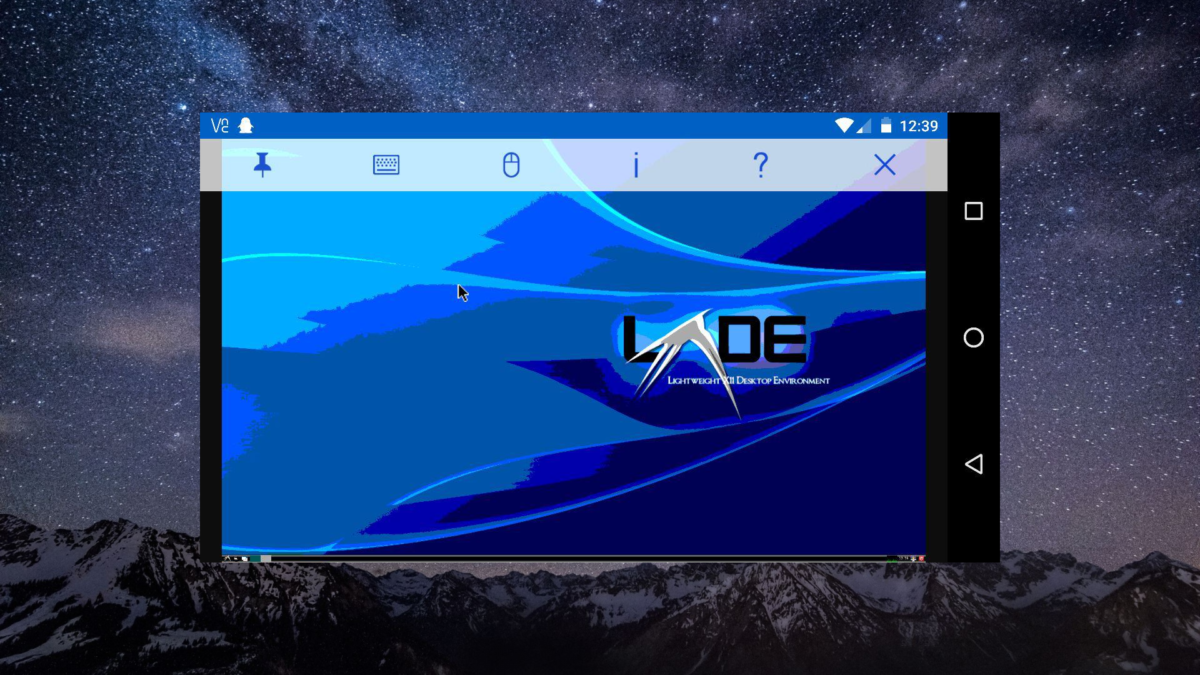
Mogućnost pokretanja Linuxa na Androidu je igramjenjač. Tako dugo su Linux fanovi željeli prijenosno (telefon / tablet) iskustvo s omiljenom platformom otvorenog koda. S obzirom na činjenicu da su projekti poput Firefox OS-a i Ubuntu Touch usporili, korisnici će se morati dogovoriti za alate poput Linux Deploya.













komentari